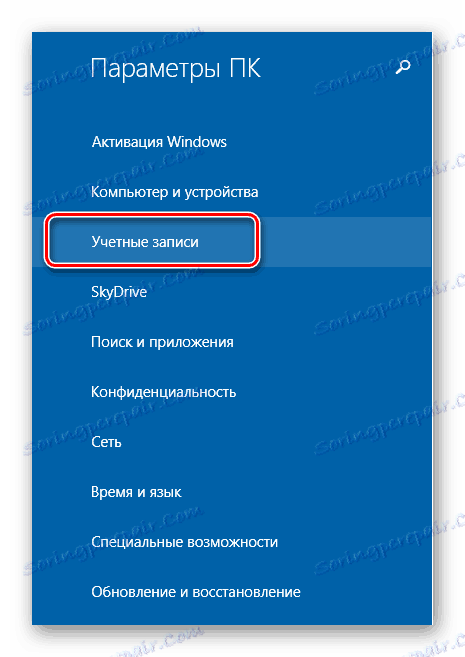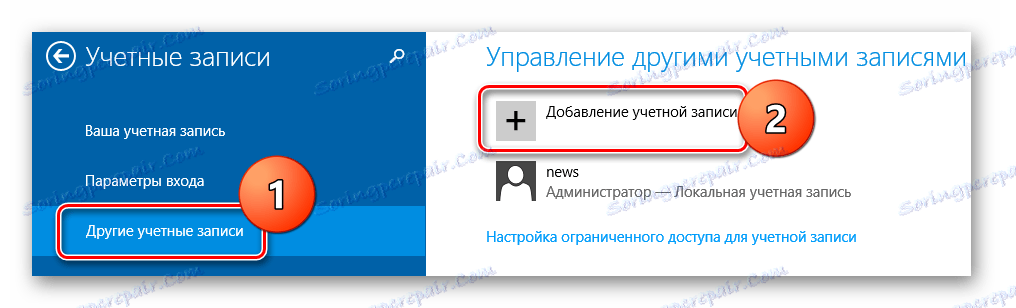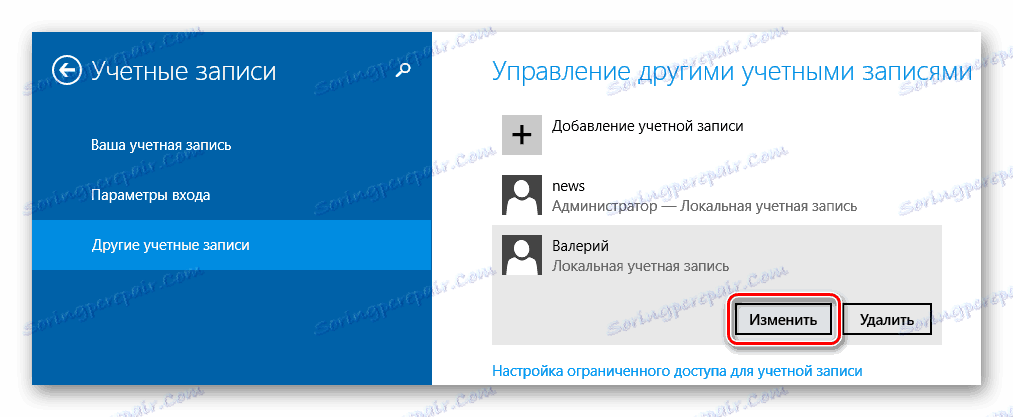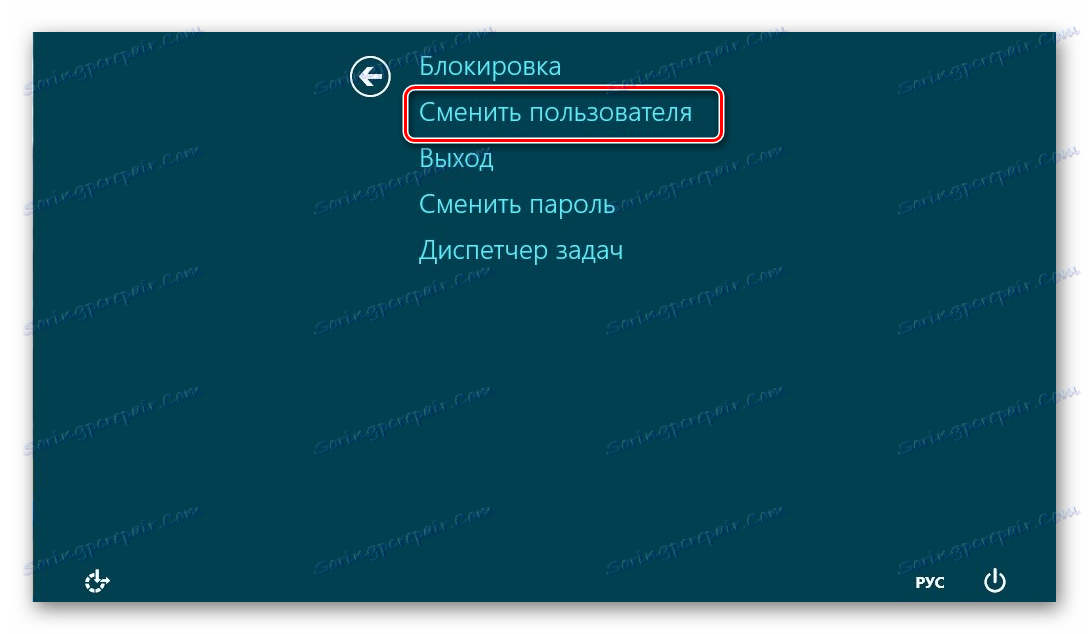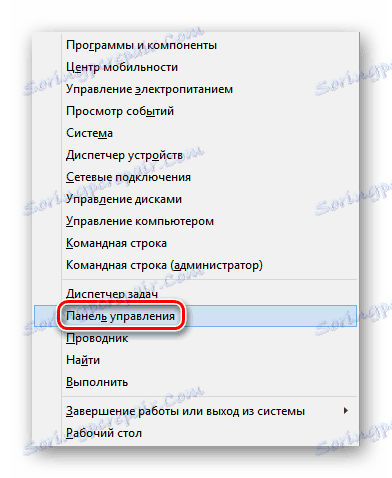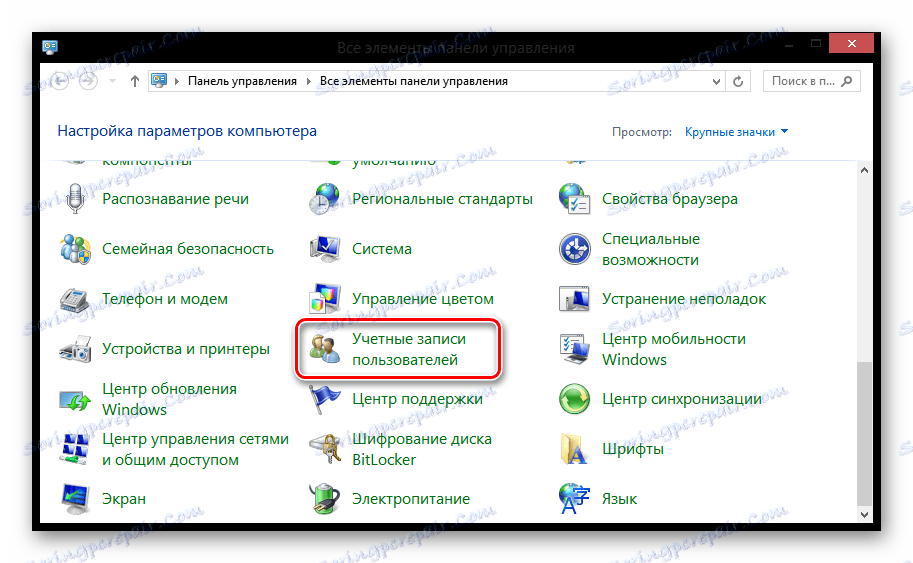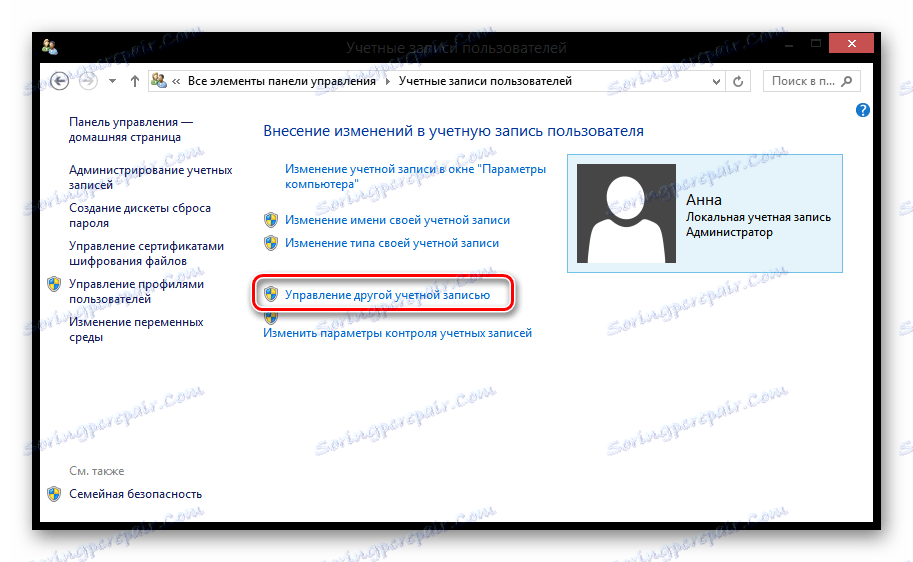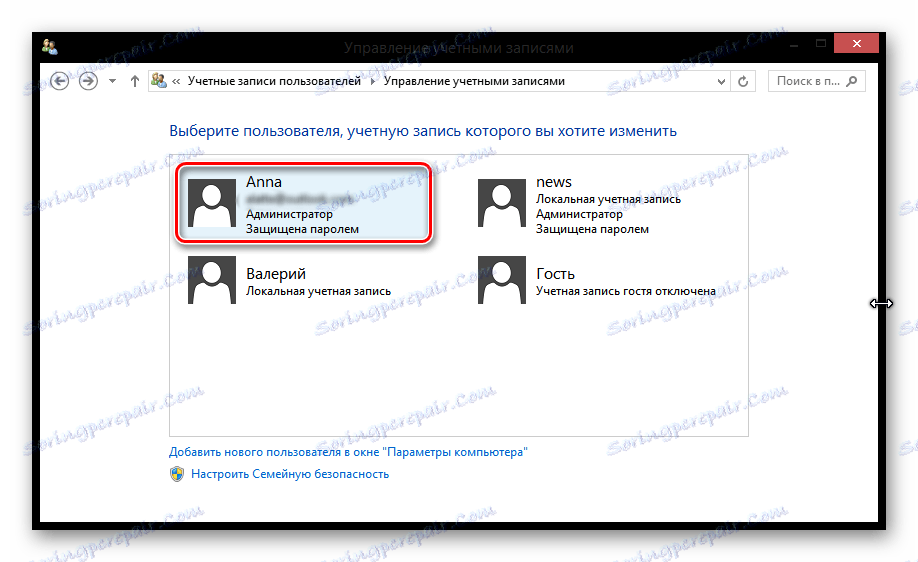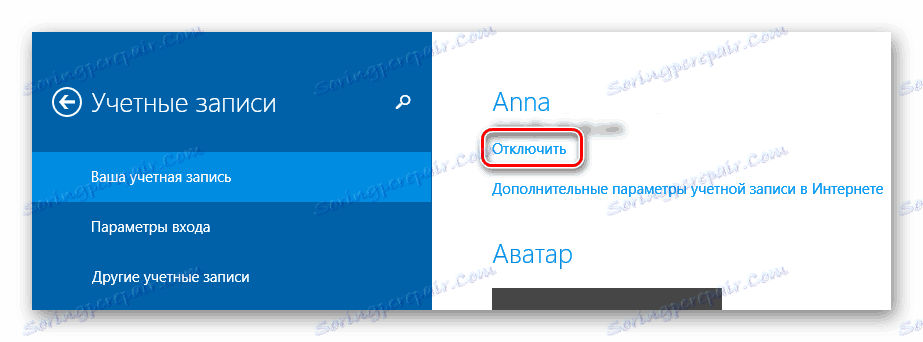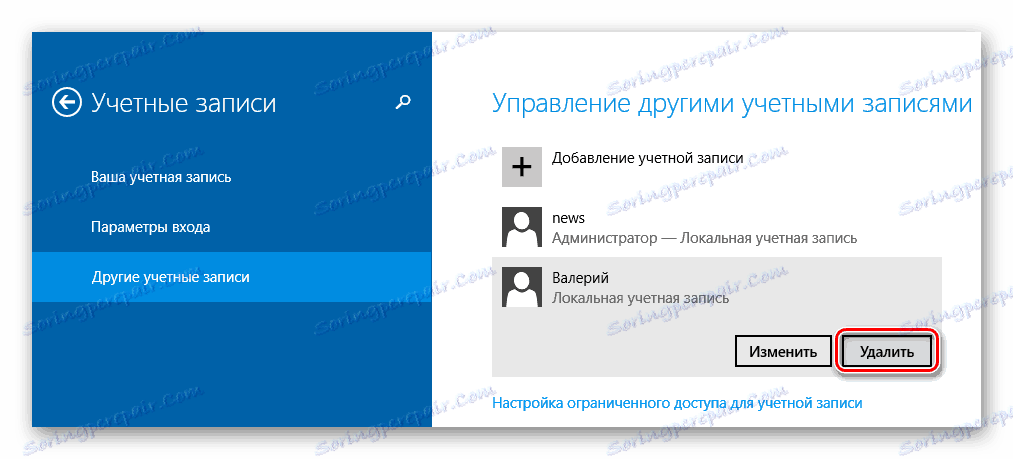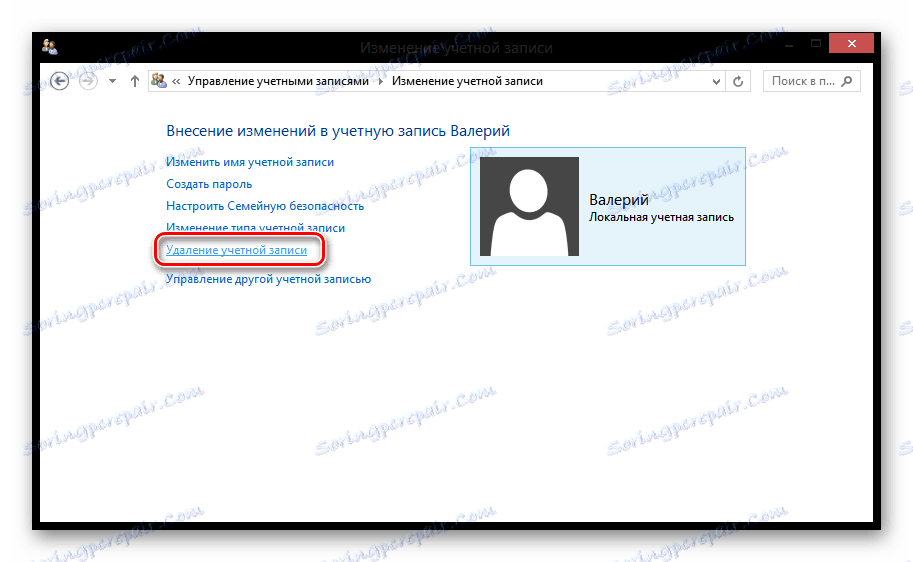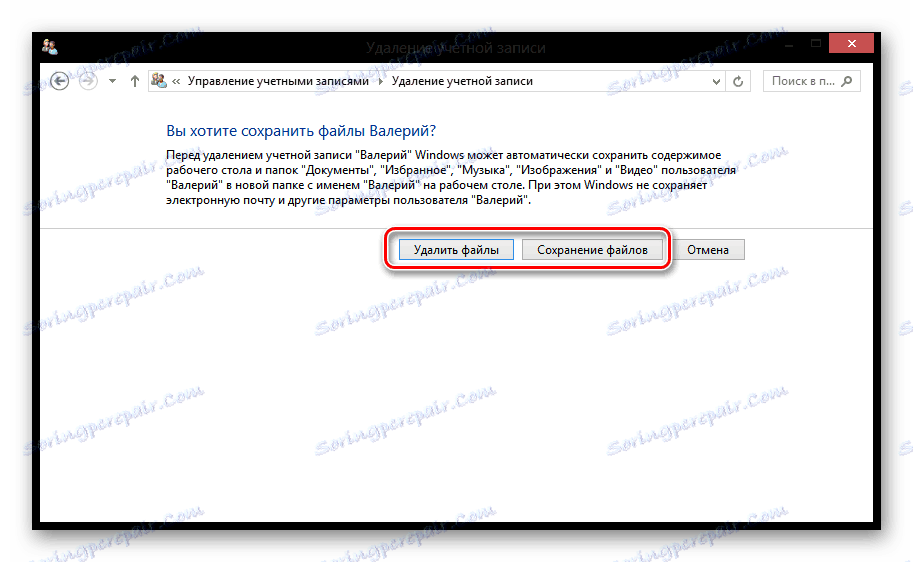Jak smazat uživatele v systému Windows 8
Pokud je pro více uživatelů používáno jedno zařízení, je vhodné pro každého uživatele vytvořit uživatelský účet. Koneckonců můžete tímto způsobem sdílet informace a omezit přístup k nim. Ale jsou chvíle, kdy je třeba z jakéhokoli důvodu odstranit jeden z účtů. Jak to udělat, podíváme se na tento článek.
Obsah
Odstraňte účet Microsoft
Profily jsou dvou typů: místní a závazné pro společnost Microsoft. Druhý účet nelze zcela smazat, protože veškeré informace o něm jsou uloženy na serverech společnosti. Z tohoto důvodu můžete pouze takového uživatele smazat z počítače nebo jej změnit na normální lokální nahrávání.
Metoda 1: Smazání uživatele
- Nejprve je třeba vytvořit nový místní profil, který nahradíte účet Microsoft. Chcete-li to provést, přejděte do části "Nastavení počítače" (například pomocí nabídky Vyhledávání nebo Vlastnosti ).
![Windows 8 Nastavení počítače]()
- Nyní otevřete kartu Účty .
![Windows 8 účty]()
- Poté přejděte na položku "Jiné účty" . Zde uvidíte všechny účty, které váš přístroj používají. Kliknutím na znaménko plus přidáte nového uživatele. Budete požádáni o zadání jména a hesla (volitelné).
![Windows 8 Přidání účtu]()
- Klikněte na profil, který jste právě vytvořili, a klikněte na tlačítko Upravit . Zde je třeba změnit typ účtu ze standardního na Administrátora .
![Windows 8 Změna účtu]()
- Nyní, když máte něco nahradit účet Microsoft, můžeme pokračovat s odstraněním. Restartujte systém pomocí profilu, který jste vytvořili. Můžete to udělat pomocí uzamčené obrazovky: stiskněte klávesy Ctrl + Alt + Delete a klikněte na tlačítko "Změnit uživatele" .
![Windows 8 Změnit uživatele]()
- Dále budeme pracovat s "Ovládacím panelem" . Najděte si tento nástroj pomocí vyhledávacího programu nebo mu zavolejte pomocí nabídky Win + X.
![Ovládací panely systému Windows 8]()
- Najděte položku Uživatelské účty .
![Windows 8 Uživatelské účty]()
- Klikněte na řádek "Správa jiného účtu" .
![Windows 8 Správa jiného účtu]()
- Zobrazí se okno, ve kterém jsou zobrazeny všechny profily registrované v tomto zařízení. Klepněte na účet Microsoft, který chcete odebrat.
![Windows 8 Odinstalování účtu Microsoft]()
- Posledním krokem je kliknout na řádek "Smazat účet" . Budete mít možnost uložit nebo smazat všechny soubory, které patřily tomuto účtu. Můžete vybrat libovolnou položku.
![Windows 8 Změna účtu]()
Metoda 2: Odpojte profil z účtu Microsoft
- Tato metoda je mnohem praktičtější a rychlejší. Nejprve je třeba zadat "Nastavení počítače" .
![Windows 8 Nastavení počítače]()
- Přejděte na kartu Účty . V horní části stránky uvidíte název profilu a e-mailovou adresu, ke které je připojen. Klikněte na tlačítko Odpojit pod adresou.
![Windows 8 Vypněte záznam]()
Nyní zadejte pouze aktuální heslo a název lokálního účtu, který nahradí účet Microsoft.
Odstranění místního uživatele
Díky místnímu účtu je vše mnohem jednodušší. Existují dva způsoby, kterými můžete vymazat další účet: v parametrech počítače a také pomocí univerzálního nástroje - "Ovládací panely" . Druhá metoda, kterou jsme zmínili dříve v tomto článku.
Metoda 1: Smazat pomocí "Nastavení počítače"
- Prvním krokem je přechod na "Nastavení počítače" . Můžete to provést pomocí rozbalovacího panelu CharmBar , najít nástroj v seznamu aplikací nebo jednoduše použít Vyhledávání .
![Windows 8 Nastavení počítače]()
- V okně, které se otevře, přejděte na kartu "Účty" .
![Windows 8 účty]()
- Nyní otevřete kartu "Ostatní účty" . Zde uvidíte seznam všech uživatelů (s výjimkou těch, které jste přihlásili) registrovaných v počítači. Klikněte na účet, který nepotřebujete. K dispozici jsou dvě tlačítka: "Upravit" a "Odstranit" . Protože se chceme zbavit nepoužívaného profilu, klikněte na druhé tlačítko a potvrďte vymazání.
![Windows 8 Smazání uživatele]()
Metoda 2: Přes "Ovládací panely"
- Můžete také upravovat a dokonce odstraňovat uživatelské účty prostřednictvím ovládacího panelu . Otevřete tento nástroj jakýmkoli způsobem, který znáte (například prostřednictvím nabídky Win + X nebo pomocí vyhledávání ).
![Ovládací panely systému Windows 8]()
- V okně, které se otevře, najděte položku "Uživatelské účty" .
![Windows 8 Uživatelské účty]()
- Nyní klikněte na odkaz "Správa jiného účtu" .
![Windows 8 Správa jiného účtu]()
- Otevře se okno, ve kterém uvidíte všechny profily registrované v přístroji. Klepněte na účet, který chcete smazat.
![Windows 8 Všichni uživatelé]()
- V dalším okně uvidíte všechny akce, které můžete použít pro tohoto uživatele. Protože chceme profil odstranit, klikněte na položku "Odstranit účet" .
![Windows 8 Smazání uživatele]()
- Dále budete požádáni o uložení nebo odstranění souborů, které patří tomuto účtu. Vyberte požadovanou možnost v závislosti na vašich preferencích a potvrďte smazání profilu.
![Windows 8 Odstranění souborů]()
Podívali jsme se na 4 způsoby, jak kdykoli smazat uživatele ze systému bez ohledu na to, jaký typ účtu odstraníte. Doufáme, že vám náš článek pomůže a dozvíte se něco nového a užitečného.